現在市場上的商務用、文書用筆記型電腦越來越輕薄,許多人都會帶著筆電到處工作,營造整個城市都是我的辦公室的氣氛,但並不是所到之處都有提供穩定、免費的 Wi-Fi,這時若要收發 Gmail 的信件,就會變得些許麻煩。為了讓用戶可以走到哪信件就收發到哪,Gmail 提供非常好用的離線模式,只要從 Chrome 線上應用程式商店中下載安裝,即可在沒有網路連線、網路訊號不穩的環境中正常收發信件。
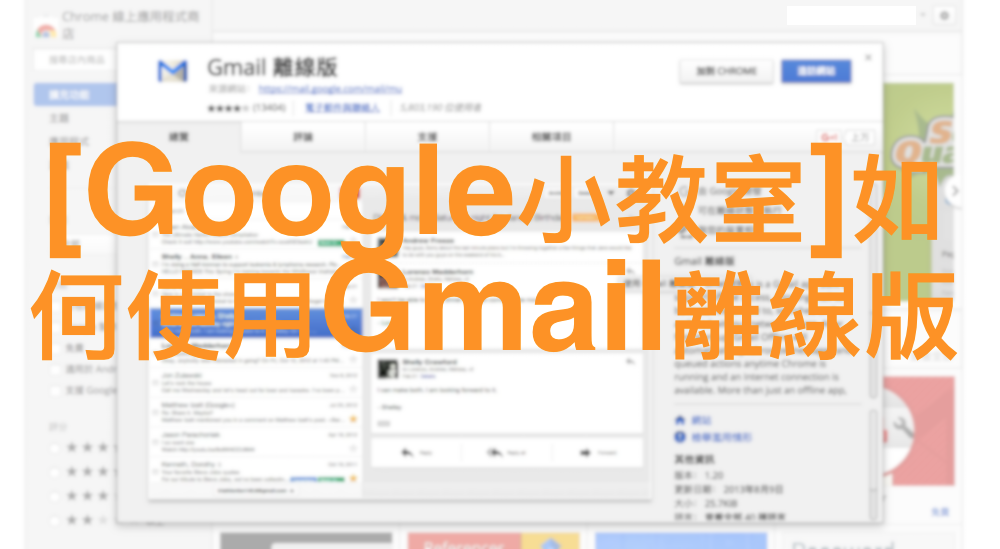
第一步 – 前往 Chrome 線上應用程式商店的 Gmail 離線版頁面
要在 Chrome 中新增 Gmail 離線版功能,首先,必須先進入 Chrome 線上應用程式商店搜尋「Gmail 離線版」App,或是直接點選 「Gmail 離線版頁面」連結,進入頁面後直接點選「加到 Chrome」,出現要新增「Gmail 離線版」時請點選新增應用程式,就可以完成下載安裝的動作。
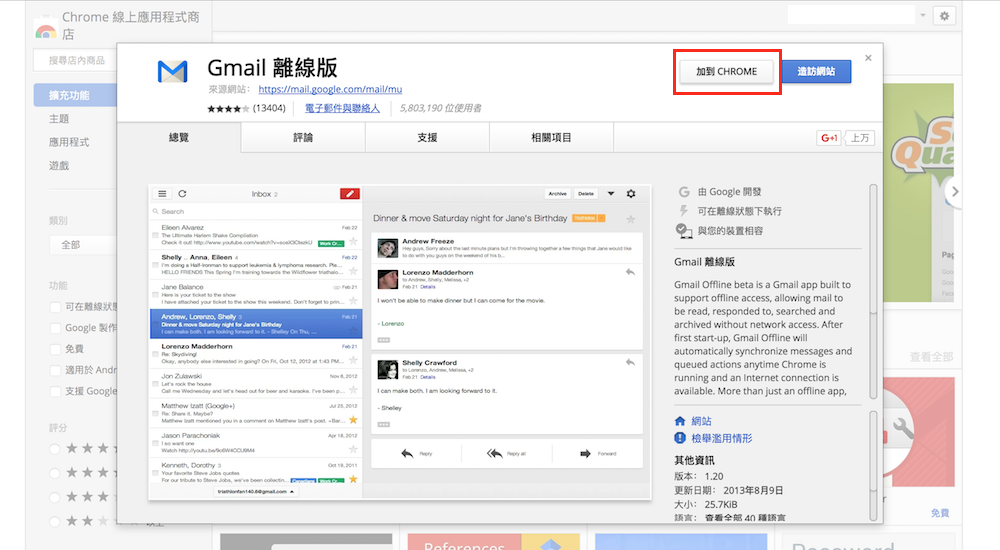
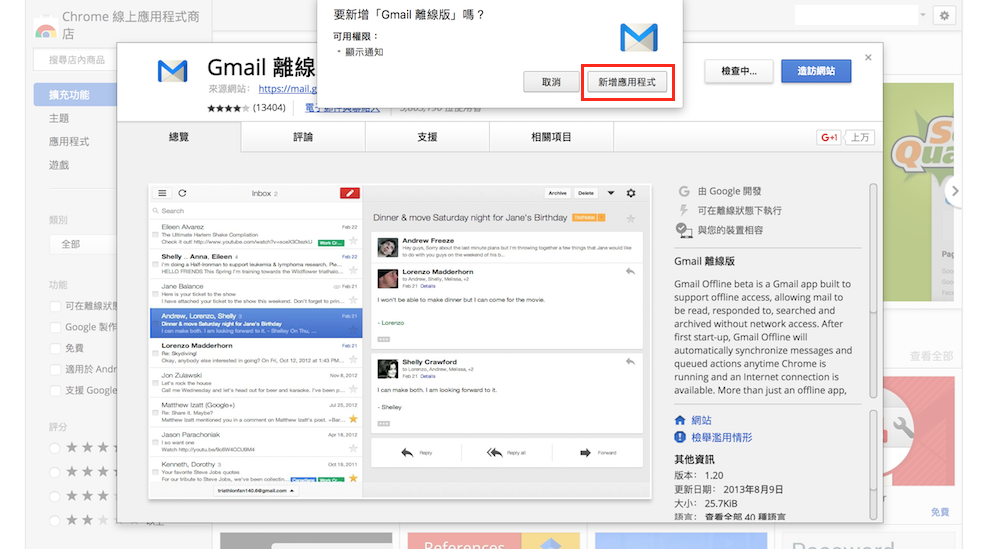
第二步 – 前往 Chrome App 頁面,點選 Gmail 離線版
下載完成後,Gmail 離線版程式就會出現在 Chrome 應用程式頁面中,這時請大家點選 Gmail 離線版程式,進入後續的設定程序。
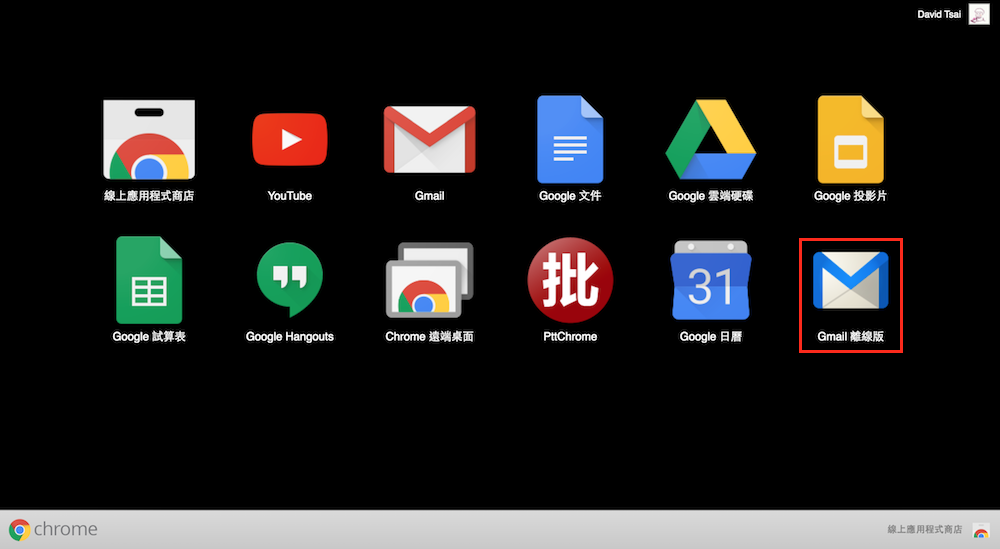
第三步 – 依序點選 [啟用離線郵件服務]>[繼續]
初次使用 Gmail 離線版,系統會要求用戶確認是否要啟用離線郵件服務,如果確定要使用 Gmail 離線版服務,請直接勾選上方的「啟用離線郵件服務」,並點選下方的繼續鍵完成啟用程序,相反的,若下載後不想啟用離線郵件服務,請直接勾選下方的「停用離線郵件服務」。
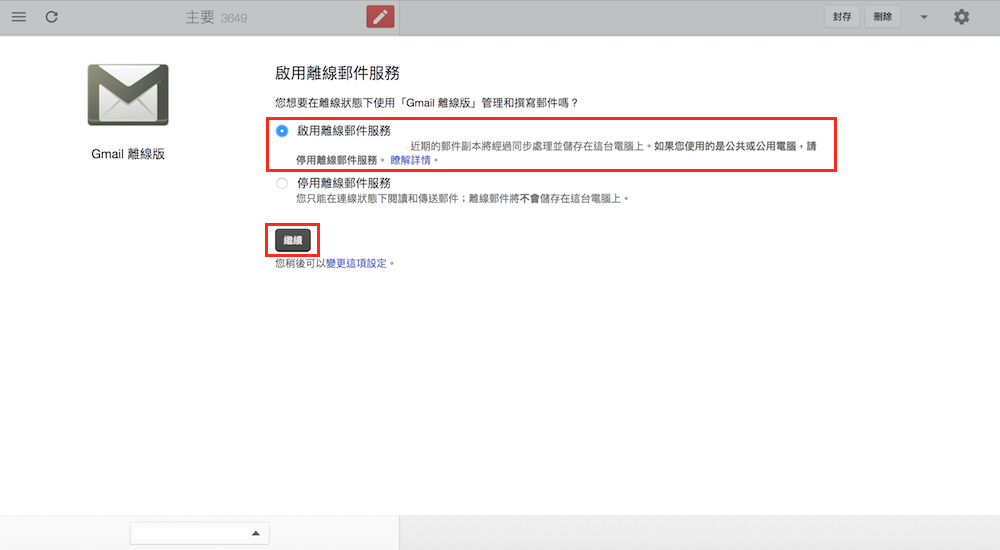
當用戶同意啟用離線郵件服務後,系統就會出現 Gmail 離線版的頁面,即使在無法上網、網路不穩定或速度緩慢的情況下,用戶仍可正常收發郵件及撰寫新郵件。等到重新連上網路後,Gmail 就會自動傳送所有外寄郵件。不過,要特別注意的是,系統最多只能同步處理 30 天內的資料,太舊的資料可能沒辦法在離線版中搜尋到。
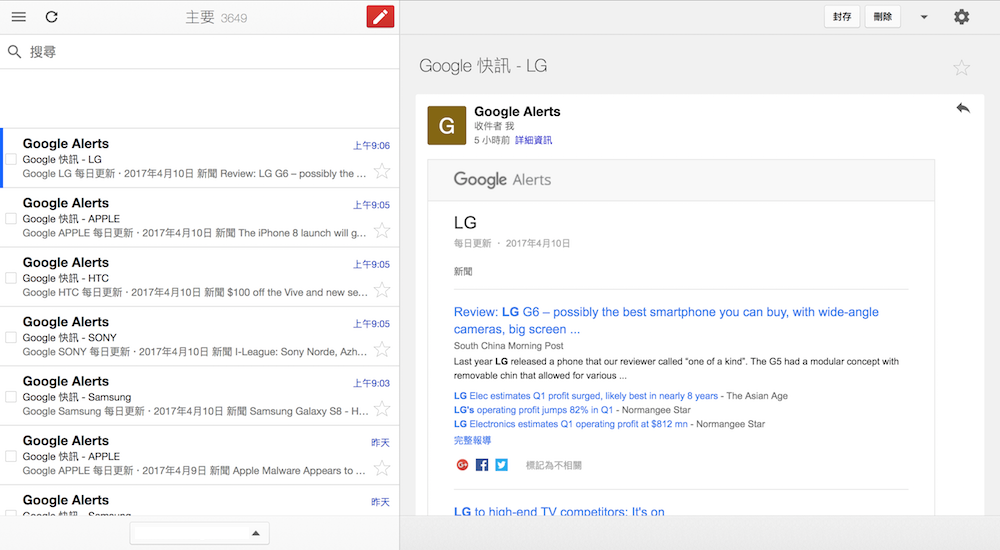
Gmail 離線版對於經常在外辦公的朋友來說,可說是非常實用的工具之一,畢竟不是每個環境都有穩定的 Wi-Fi,若是遇到沒有網路的情況,或是山區及網路訊號不易傳達的室內環境中辦公,就能正常的收發 Gmail 信件,讓每位用戶不會錯過重要的信件。不過,Gmail 離線版一次最多只能同步近 30 天的資訊,也就是說太舊的信件可能會無法搜尋到,使用時必須特別注意。





